CAD图放大方法

本文概述
在使用CAD软件进行设计时,经常需要对图纸的某一部分进行放大,以便查看细节或进行精确的编辑操作。尽管不同版本的CAD软件可能有些许差异,但基本的放大方法和技巧都是相似的。本文将详细介绍几种常用的**CAD图放大方法**,并演示如何通过这些方法提高工作效率和准确性。首先,我们来谈谈最基础的**缩放工具**。无论是AutoCAD还是其他CAD软件,缩放工具通常是设计人员使用最多的一种功能。你可以通过键盘快捷键或者菜单选项来快速调用这个工具。在AutoCAD中,键入命令“Z”(Zoom),然后按空格键确认。在提示下输入“A”(All)将视图缩放到包含所有图形对象的范围;而输入“E”(Extents)则会将视图缩放至显示最大范围内的所有内容。此外,你也可以使用鼠标滚轮来实现缩放。当你向前滚动鼠标滚轮时,视图将放大,而向后滚动时,视图将缩小。接下来,我们讨论一下**窗口缩放**功能。这也是一个非常实用的工具,在细节处进行编辑时特别有用。在AutoCAD中,你可以通过命令窗口输入“Z”,按空格键,然后输入“W”(Window)并再次按空格键,此时你可以在屏幕上绘制一个矩形框,从而将该区域放大到整个视图中。这使得你可以迅速专注于特定区域,而不必多次调整缩放比例。除了基本的缩放工具,还有一些高级的**动态缩放**功能值得学习。动态缩放允许你更自由地控制视图的大小和位置。在AutoCAD中,启用动态缩放的方法是按住键盘上的Shift键,并同时按住鼠标中间的滚轮不放,然后移动鼠标。你会发现视图随着鼠标的移动而进行平移或缩放。这种方法适用于快速浏览较大的图纸,并且不用反复切换工具,提高了操作的流畅性。**视窗缩放**也是一种重要的功能。在AutoCAD中,可以使用CTRL+R(在Mac系统中是Command+1)来循环浏览不同的视口。对于拥有多个视口的复杂项目,这一功能显得尤为重要。例如,你可以在一个视口中保持整体布局,在另一个视口进行局部细节处理,这样不仅提高了工作效率,还能保持总体一致性。我们还应了解**图层控制**在放大操作中的作用。在处理复杂图纸时,可能只需专注于某几个关键图层。通过隐藏不必要的图层,可以减少屏幕上的视觉干扰,提高放大操作的精准度。你可以使用图层管理器工具,通过简单的勾选来显示或隐藏不同的图层。还有一种比较特殊的**对象缩放**方法。假设你需要重点关注某个具体对象,例如一个门或窗户。在AutoCAD中,可以使用“ZOOM OBJECT”命令(输入“Z”、空格、然后“O”),选择目标对象之后,视图将自动缩放到该对象的最佳显示比例。这对于需要反复查看同一个对象的项目特别有帮助。另外,不要忽略**快捷工具栏**的作用。在CAD软件中,快捷工具栏通常包含了一些最常用的缩放工具和功能按钮。通过自定义快捷工具栏,你可以将常用的缩放命令直接添加进去,减少查找和输入命令的时间,从而提高整体工作效率。总结一下,熟练掌握各种**CAD图放大方法**,不仅能让你更好地处理复杂的设计任务,还能极大地提升工作效率。不论是基础的缩放工具、窗口缩放、动态缩放,还是视窗缩放、图层控制以及对象缩放,每一个方法都有其独特的应用场景和优势。希望通过本文的介绍,你能够更充分地利用这些工具,优化你的设计流程,提升你的专业水平。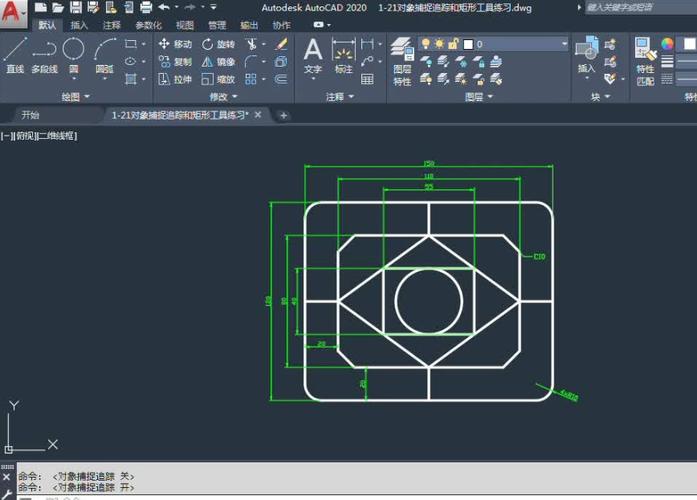
BIM技术是未来的趋势,学习、了解掌握更多BIM前言技术是大势所趋,欢迎更多BIMer加入BIM中文网大家庭(http://www.wanbim.com),一起共同探讨学习BIM技术,了解BIM应用!
相关培训